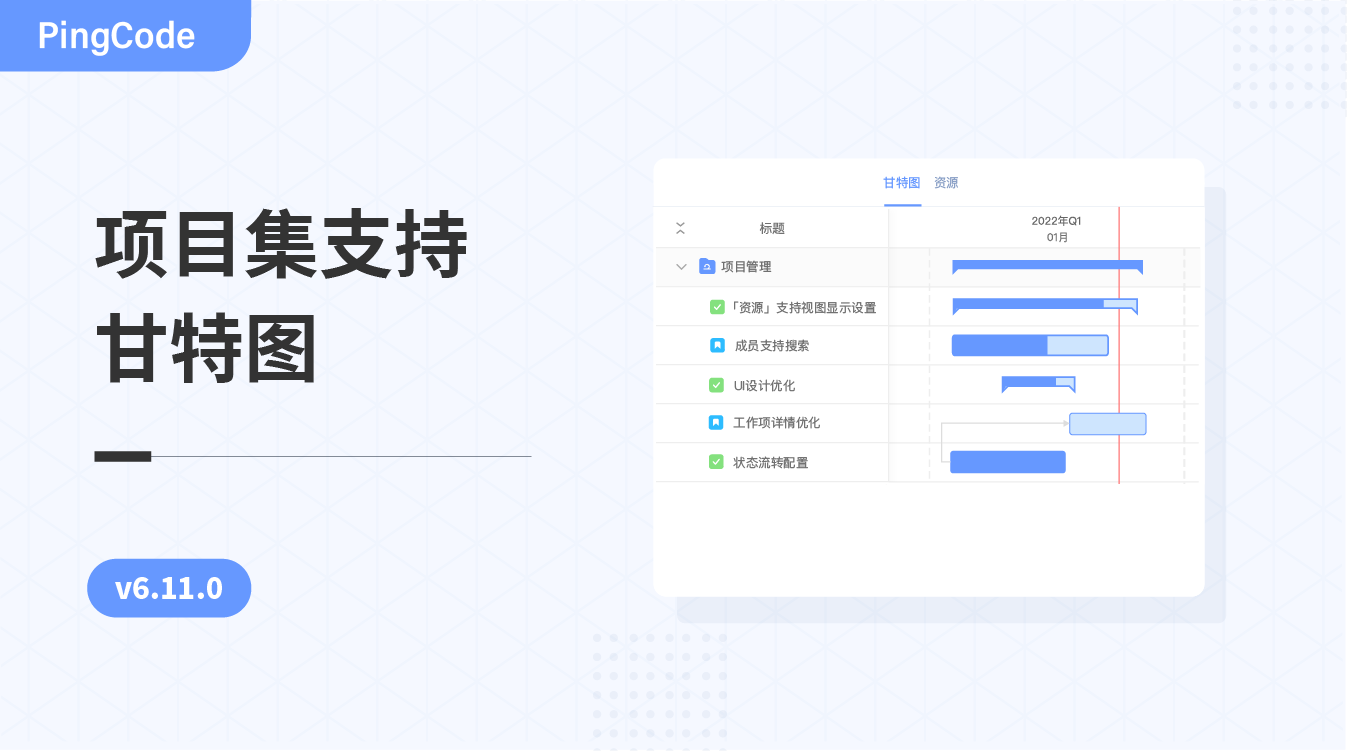v3.29.0:产品细节优化
主要更新内容:
- 新增在表格中批量选中文本修改格式
- 新增本地复制excel到页面中支持编辑
- 新增插入表格时自定义行数和列数
- 支持使用Markdown表格语法粘贴至页面
- 新增快捷键有序列表/无序列表/待办事项/段落缩进
- 支持在工作项描述中插入表格
- 支持在工作项描述中支持使用Markdown语法输入
- 新增在页面列表中直接删除页面
- 优化产品细节
本次更新主要新增了Wiki和工作项描述中关于表格的相关功能细节,提升了页面整体性能,优化了用户页面编辑体验。
批量修改表格文本格式
在表格编辑模式下,支持同时选中多个单元格的文本内容,并对所选内容进行格式批量修改,包括文字样式、加粗、斜体、下划线、删除线、行内代码、字体颜色、背景颜色、统一删除的操作。
本地excel表格复制到页面中编辑
可复制本地excel文件的表格内容粘贴至页面中,粘贴后支持直接编辑。
插入表格时自定义行数和列数
在编辑过程中使用插入表格时,在顶部菜单导航栏点击表格功能键,移动鼠标选择想要插入表格的行数和列数,支持表格单元格最小1X1,最大10X10。
页面支持使用Markdown表格语法
目前除了基本的Markdown语法,Wiki还支持从外部复制Markdown表格语法到页面中,自动识别成可编辑的表格。
有序列表/无序列表/待办事项/段落支持按 Tab键缩进
当编辑有序列表、无序列表、待办列表以及段落的文本内容时,可以按「Tab键」缩进层级,也可以删除缩进(Shift + Tab 取消缩进),缩进层级不同,序列符号也有所区分,整体文本内容层次分明。
工作项的描述编辑支持插入表格
工作项描述的编辑菜单栏已支持插入表格功能,默认插入3X3单元格。
工作项的描述编辑支持使用Markdown语法
在工作项描述编辑时和wiki文档一样,支持常见的Markdown语法,如不同标题样式、粗体、斜体、删除线、行内代码、有序列表、无序列表、待办列表、代码块、引用、分割线。
直接删除列表中的页面
进入知识库后,可以在左边的页面目录列表中选择想要删除的页面,点击「更多」里的删除项,即可快速删除。
除以上更新内容外,还优化了一些页面体验细节:
- 优化页面首次渲染性能,渲染速度提升50%
- 鼠标拖拽表格调整列宽时光标显示优化